Как закрывать программы на iPhone
Как закрывать программы на iPhone

iOS 7 дала владельцам i-гаджетов десятки новых функций. Одной из самой долгожданных стала обновленная панель многозадачности с помощью которой закрывать приложения стало гораздо удобнее. Для пользователей первый раз столкнувшихся с проблемой «закрытия приложений на iPhone» мы рассмотрим этот процесс более подробно.
Опытным пользователям порой становится не по себе от таких заголовков, но помнят ли они свои первые дни знакомства с iPhone? Пример использования панели многозадачности не показывается при первом включении смартфона, поэтому небольшой ликбез по этой функции необходим.
Как закрыть одну программу на iPhone:
- Нажмите кнопку Home два раза
- Жестом «смахните» вверх прямоугольник с изображением необходимого приложения
- Повторите пока не будут закрыты все ненужные процессы

Как закрыть несколько программ на iPhone одновременно:
- Нажмите кнопку Home два раза
- Приложите пальцы на плитки приложений, которые вы хотите закрыть
- Одним свайпом «смахните» их вверх
- Повторите при необходимости для других трех приложений

Более наглядно вы можете посмотреть на процесс закрытия приложений на iPhone на видео:
Стоит также сказать, что данный способ актуален для всех устройств под управлением iOS 7: iPhone, iPad и iPod Touch.
Рекомендуемые темы:
Поставьте 5 звезд внизу статьи, если нравится эта тема. Подписывайтесь на нас ВКонтакте , Instagram , Facebook , Twitter , Viber .
bloha.ru
Как на Айфоне закрыть вкладки открытых приложений и программ
При первом же запуске на Айфоне приложение становится на паузу, когда пользователь переходит к другим задачам. Такой подход экономит заряд батареи. Некоторые из программ периодически дают сбой, работают нестабильно. «Тяжелые» медийные файлы, «Фейсбук», другие ресурсы.
Когда пользователь сталкивается с проблемой зависания, некорректной функциональности iPhone, лучше узнать, как закрыть вкладки на Айфоне, перезапустить их по-новому. Представим способы быстрого закрытия приложений.
Зачем закрывать вкладки
Применение сразу нескольких открытых вкладок значительно снижает заряд батареи смартфона, тратит время на их устранение. В идеале такие «замороженные» программы избавляют от нужды принудительного закрытия. Вот только на практике не существует адаптированных версий iOS, «устраивающих» все айфоны. Найдется хоть одна вкладка, способная «навредить». Она обязательно будет расходовать ресурс устройства, находясь в фоновом режиме. Если вовремя убрать такого «вредителя», мешающего работе, в целом больше проблем не возникнет.
Алгоритм закрытия
Если найти источник «торможения» быстро не удается, стоит закрыть все программы. Следуйте пошагово предложенной инструкции:
- Чтобы отобразить список работающих приложений, нажмите на кнопку «Домой» два раза.
- Выберите вкладку для закрытия.
- Проведите пальцем вверх по представленному списку приложений, чтобы «удалить» ненужные.
Но не всегда есть возможность «убирать» именно таким способом. Чтобы завершить работу одной программы, не заходить в диспетчер приложений, следуйте правилам:
- Перейдите в приложение, готовящееся к закрытию.
- Удерживая кнопку питания, ждите появления кнопки «Выключить».
- Удерживайте «Домой», чтобы перейти на рабочий стол.
Два способа применяются в разных ситуациях, но направлены на один результат.
Заключение
Разработчики предусмотрели автоматическое удаление ненужных открытых вкладок, но для этого следует подождать и смириться с замедлением процессов в Айфоне. Часто пользователи предпочитают посмотреть и почистить контент вручную, что позволяет сэкономить время, а также сберечь нервы особо нетерпеливым пользователям. Для них и представлены способы закрытия «тормозящих» работу гаджета вкладок.
iphonemia.ru
Как закрывать работающие и свернутые приложения на iPhone и iPad
Нет необходимости постоянно закрывать приложения, но иногда это приходится делать, если приложение зависло или iPhone стал сильно тормозить.
После первого запуска приложений и когда вы выходите из них, iOS автоматически ставит их на паузу для экономии заряда батареи. После их повторного открытия система просто снимает их с паузы.
Но некоторые программы — особенно Фейсбук, покемоны и тяжелые медийные приложения — не всегда работают стабильно. Если вы столкнулись с проблемой зависания приложения или его некорректной работой, вам нужно его перезапустить.
В прошлом я был сторонником принудительно закрывать все неиспользуемые приложения. Но сейчас я рекомендую закрывать их только, если оно «глючит» или «висит», так как первый запуск приложения потребляет гораздо больше энергии и времени, чем запуск из состояния паузы.
Как закрыть приложения на iPhone
- Дважды нажмите на кнопку Домой (или нажмите на левую сторону экрана используя 3D Touch на iPhone 6s или более новой модели), чтобы отобразился список запущенных приложений.
- Найдите приложение, которое вы хотите закрыть.
- Проведите пальцем вверх по карточке приложения, которое вы хотите закрыть.
Если вы подозреваете, что приложение, такое как Facebook, Pokémon Go или Skype, потребляют чрезмерное количество энергии, вы можете зайти в настройки и проверить подозрения.
- Как узнать, какие приложения «жрут» энергию и сотовые данные на вашем iPhone
Как одновременно закрыть три приложения на iPhone
Вероятно, вы не будете часто закрывать более одного приложения, так как это неизбежно снижает производительность и срок службы батареи, ведь первый запуск расходует больше энергии. Но если вы не можете найти источник торможения или быстрого расхода аккумулятора, можно воспользоваться жестом закрытия сразу до трех приложений.
- Дважды нажмите на кнопку Домой (или нажмите на левую сторону экрана используя 3D Touch на iPhone 6s или более новой модели), чтобы отобразился список запущенных приложений.
- Перейдите к приложениям, которые вы хотите закрыть — до трех одновременно.
- Используя два-три пальца, проведите ими вверх на карточках приложениях, которые вы хотите закрыть.
Как закрыть все приложения без входа в диспетчер приложений iPhone или iPad
Если по каким-то причинам вы не хотите использовать интерфейс приложения диспетчера приложений, чтобы закрыть одну из программ, вы можете закрыть ее старинке: Удерживая кнопки питания и Домой.
- Зайдите в приложение, которое вы хотите принудительно закрыть.
- Удерживайте кнопки Питания , пока не появится слайдер «выключить».
- Удерживайте кнопку Домой , пока не перейдете на рабочий устройства.
Это два разных способа закрывать приложения на iPhone и iPad, но результат у них одинаковый.
Вопросы?
Есть какие-либо вопросы по теме как закрыть приложение на iPhone или iPad? Задавайте их в комментариях.
iphonich.ru
Почему не стоит закрывать приложения в iOS
Всевозможные техно-мифы и предрассудки прочно вошли в ежедневную жизнь современного пользователя. И речь идёт не о постукивании по дереву, даже если ваш смартфон — Motorola X с деревянной крышкой. Пережитки прошлого, доставшиеся нам от систем наподобие Symbian или Windows Mobile, до сих пор не дают покоя «юзерам», однако если для той же Android некоторые из них могут быть актуальными в силу особенностей архитектуры, то система iOS справляется с нарушителями спокойствия сама. Причём — довольно успешно.

На написание этого материала, который многим может показаться чем-то очевидным или даже повторяющимся, автора подвигло практически ежедневное наблюдение одной и той же картины: работающий с iPod, iPhone или iPad пользователь дважды нажимает на кнопку Home и «смахивает» приложения, прежде чем заблокировать свой гаджет. Проблема в том, что это занятие обычно является пустой тратой времени, и давайте разберёмся, почему.
Многозадачность — понятие, простите за словесный каламбур, многозадачное само по себе. На прошедшей неделю назад конференции WWDC этим звучным словом назвали новый режим работы с iPad, при котором на экране комфортно размещается несколько окон. Однако у большинства из нас упоминание этого термина в компьютерном контексте ассоциируется с несколькими задачами, одновременно выполняемыми тем или иным гаджетом. Реализация этой функции разнится от платформы к платформе, но в общем и целом всё сводится к одному: вы можете работать с одним приложением, в то время как другое выполняется в фоновом («свёрнутом») режиме. Принципы работы мобильных систем прошлого и персональных компьютеров сильно повлияли на аудиторию привыкших к последним пользователей современной техники, породив множество домыслов и заблуждений. Одним из таких стереотипов и является необходимость «убирать» приложения из панели переключения на iOS. В чём же дело?
Распределение ресурсов в системе iOS происходит автоматически, и каждой программе доступны пять состояний:
- Активно: приложение работает.
- Неактивно: приложение запущено и находится в фоновом режиме, но не регистрирует события (например, если устройство переведено в режим сна с экрана приложения).
- Фоновый режим: приложение убрано с экрана, но продолжает выполняться в свёрнутом виде.
- Остановлено: приложение находится в памяти, но не выполняется.
- Не запущено: приложение было удалено из списка активных или попросту не запущено.
При нажатии кнопки Home с экрана приложения последнее переходит из состояния «активно» в состояние «фоновый режим». Здесь ему предоставляется краткий отрезок времени (максимум 10 минут по специальному запросу), чтобы завершить выполнение текущих задач. После этого большинству приложений присваивается статус «остановлено». Это позволяет быстро открыть программу, не требуя повторной загрузки её данных в оперативную память. Никакие вычислительные или аккумуляторные ресурсы в данном случае не задействуются. По сути дела, удаление приложения из ОЗУ удлиняет процедуру запуска, и хотя в большинстве случаев им можно пренебречь, это следствие приводит нас к двум основным тезисам: а) удаление иконок приложений из панели многозадачности как минимум не увеличивает время автономной работы или скорость работы устройства и б) сама панель отображает не работающие в данный момент, а лишь недавно использованные программы. В случае же нехватки памяти система попросту переведёт ненужные приложения в режим «не запущено». 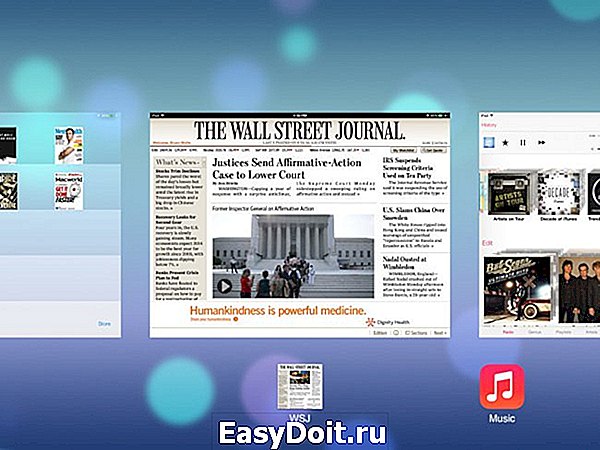
Впрочем, из любого правила бывают исключения, и некоторые категории приложений могут проявлять активность после сворачивания. К таковым относятся, например, программы для записи и воспроизведения звука (диктофоны, аудиоплееры и т. д.), навигационное и прочее ПО, определяющее местоположение устройства в фоновом режиме, а также различные решения для VoIP, которые ожидают входящих событий — сообщений, звонков и т. п. Не подчиняются общим правилам и некоторые стандартные компоненты iOS, например почтовый клиент Mail или приложение Акции. Для поддерживаемых программ можно также включить опцию фонового обновления данных, появившуюся в седьмой версии «яблочной» системы. Это позволит автоматически проверять наличие новой информации, скачивать обновления или загружать обновленный контент в фоновом режиме при получении push-уведомлений. Но даже такое поведение, если речь не идёт о работающей навигации или «играющем» музыкальном плеере, вряд ли отразится на работе устройства серьёзным образом, поскольку такая активность приложений регулируется самой iOS. В двух упомянутых исключениях (навигация и музыка) она обозначается значком геолокации в строке состояния (возле индикатора батареи) и включенным воспроизведением в Пункте управления или на экране блокировки. Случаи сбоев происходят довольно редко даже среди сторонних программ. Особо на этом поприще когда-то отличался фирменный клиент Facebook, настроенный таким образом, что при значительном изменении положения устройства и включённых службах геолокации запрашивал местоположение автоматически, чем мог уменьшить время работы гаджета от батареи. Однако такие недочёты на сегодняшний день встречаются нечасто, а сама проблема решалась легко: в настройках геолокации на iOS 8 можно установить доступ приложению к GPS только во время его использования. 
Что ж, пора сформулировать основную мысль. Безусловно, некоторые из дорогих читателей могут не согласиться, опираясь на субъективные наблюдения, однако в большинстве случаев вывод прост: закрывать приложения в iOS не требуется. И да будет всем счастье.
appleinsider.ru
Как закрыть приложения на iPhone

Каждый пользователь iPhone работает с десятками различных приложений, и, естественно, возникает вопрос, каким образом их можно закрывать. Сегодня мы рассмотрим, как это правильно сделать.
Закрываем приложения на iPhone
Принцип полного закрытия программы будет зависеть от версии iPhone: на одних моделях задействуется кнопка «Домой», а на других (новых) — жесты, так как они лишены аппаратного элемента.
Вариант 1: Кнопка «Домой»
Длительное время Apple-устройства наделялись кнопкой «Домой», которая выполняет массу задач: возвращает на главный экран, запускает Siri, Apple Pay, а также отображает список запущенных приложений.
-
Разблокируйте смартфон, а затем дважды нажмите кнопку «Home».


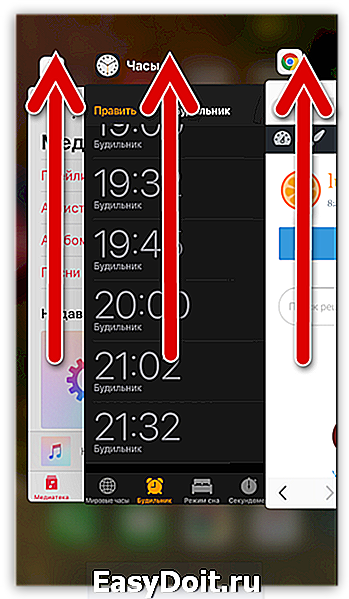
Вариант 2: Жесты
Последние модели яблочных смартфонов (первопроходцем стал iPhone X) лишились кнопки «Home», поэтому закрытие программ реализовано несколько иным образом.
- На разблокированном iPhone сделайте свайп снизу вверх примерно до середины экрана.


Нужно ли закрывать приложения
Операционная система iOS устроена несколько другим образом, нежели Android, для поддержания производительности которой следует выгружать приложения из оперативной памяти. В действительности же закрывать их на iPhone нет никакой необходимости, и данная информация была подтверждена вице-президентом Apple по программному обеспечению.
Дело в том, что iOS, после сворачивания приложений, не хранит их в памяти, а «замораживает», значит, после этого прекращается потребление ресурсов устройства. Однако функция закрытия может пригодиться вам в следующих случаях:
- Программа работает в фоновом режиме. Например, такой инструмент, как навигатор, как правило, при сворачивании продолжает свою работу — в этот момент в верхней части iPhone будет отображаться сообщение;

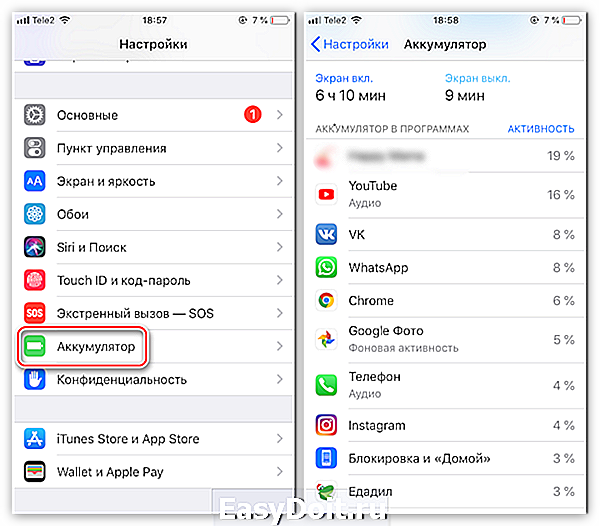
Данные рекомендации позволят вам без проблем закрывать приложения на своем iPhone.
Отблагодарите автора, поделитесь статьей в социальных сетях.
lumpics.ru
Как закрыть приложение на iPhone 8 и iPhone 8 Plus

Когда вы закрываете приложение на iPhone, оно продолжает работать на фоне, но большая часть задач прекращается, пока вы снова его не откроете. Если есть фоновые задачи, которые необходимо завершить, приложение продолжит это делать. К таким задачам относятся определение местоположения, IP-телефония и т.д.
Чтобы закрыть приложение на iPhone, нужно открыть переключатель приложений и сделать это, смахнув его оттуда. Это моментально завершит все фоновые задачи и освободит оперативную память. С тех пор, как Apple презентовала мультизадачность в iOS 4, одной из главных тем для дискуссий стал вопрос: нужно ли закрывать приложения, работающие на фоне? Мы считаем, что это полезно, например, когда приложение зависает или съедает много батареи, как Facebook или Pokémon Go.
iOS разработана так, чтобы справляться с мультизадачностью, и, если вы пользуетесь какими-то приложениями регулярно, мы рекомендуем их не закрывать, только сворачивать. Это притормозит работу приложения до тех пор, пока вы не откроете его в следующий раз. Принудительное закрытие полностью завершит все процессы, и потом на открытие приложения уйдёт больше энергии.
Если вы сменили старую модель на новый iPhone 8 или iPhone 8 Plus, то можете продолжать принудительно закрывать приложения так же, как раньше. Если вы вообще не знаете, как это делается, ниже мы вам об этом расскажем.
Как принудительно закрывать приложения на iPhone 8 и iPhone 8 Plus
Шаг 1: Сначала разблокируйте свой iPhone с помощью пароля или Touch ID.
Шаг 2: Дважды нажмите на кнопку Home, чтобы открыть переключатель приложений. Вы увидите все приложения, которые работают на фоне.
Шаг 3: Листайте карточки вправо и влево, пока не найдёте приложение, которое хотите закрыть.
Шаг 4: Смахните карточку приложения вверх, чтобы его закрыть.
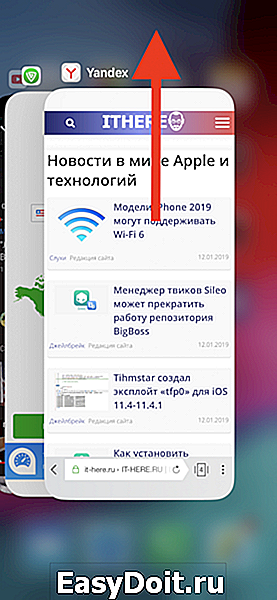
Приложение полностью завершит работу и все фоновые задачи. Стоит принудительно закрывать те приложения, которые потребляют много батареи. К таким относятся Facebook, WhatsApp и Telegram.
Как закрыть сразу несколько приложений на iPhone 8 и iPhone 8 Plus
В данном случае процесс почти такой же, но вам нужно будет воспользоваться уже двумя или больше пальцами. Как мы упоминали выше, не стоит закрывать приложения, которыми вы пользуетесь регулярно.
Шаг 1: Дважды нажмите кнопку Home.
Шаг 2: Найдите приложения, которые хотите закрыть.
Шаг 3: Поставьте несколько пальцев на карточку каждого приложения и смахните их вверх. Таким образом можно закрывать по три приложения сразу. Можно использовать и четыре пальца, но это будет сложнее, так что три – оптимальный вариант.
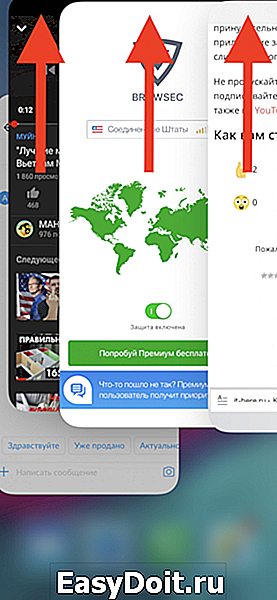
Оцените статью 1,00 / 5 (Всего 1)
Не пропускайте новости Apple – подписывайтесь на наш Telegram-канал, а также на YouTube-канал.
it-here.ru
Как быстро закрыть несколько приложений в iOS 7
Если вам необходимо закрыть кучу программ в меню многозадачности iOS, то используйте для этого удобный мультитач-жест. С помощью этого приёма можно легко и быстро выходить сразу из нескольких приложений. Эта возможность стала доступна на iPhone и других мобильных устройствах Apple начиная с iOS 7 и, очевидно, останется в iOS 8.
Итак, для того, чтобы осуществить закрытие нескольких программ, выполните следующие действия:
- Вызовите экран многозадачности с помощью двойного нажатия кнопки Home

- Потяните изображение запущенных программ вверх двумя и более пальцами
 Повторите этот приём, пока не выйдете из последнего приложения
Повторите этот приём, пока не выйдете из последнего приложения
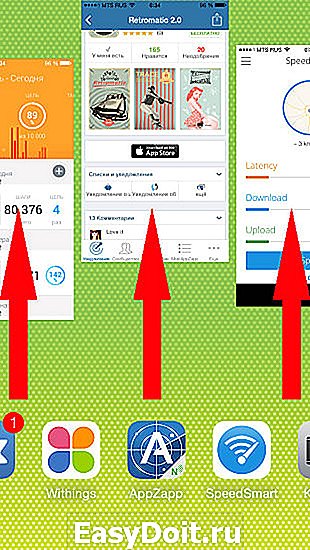
Сделайте так, чтобы в меню многозадачности отображались три запущенные программы. Это ускорит весь процесс, так как домашний экран, отображаемый слева, не позволит закрывать более двух приложений одновременно.
Данный приём работает на любом iPhone, iPad или iPod Touch с установленной iOS 7. В прошлых версиях мобильной операционной системы Apple очистка меню многозадачности выполнялась с помощью точечных нажатий на крестик, находящийся рядом с иконкой запущенного приложения. Очевидно, что способ в новой версии прошивки гораздо более интуитивен и удобнен.
lifehacker.ru

